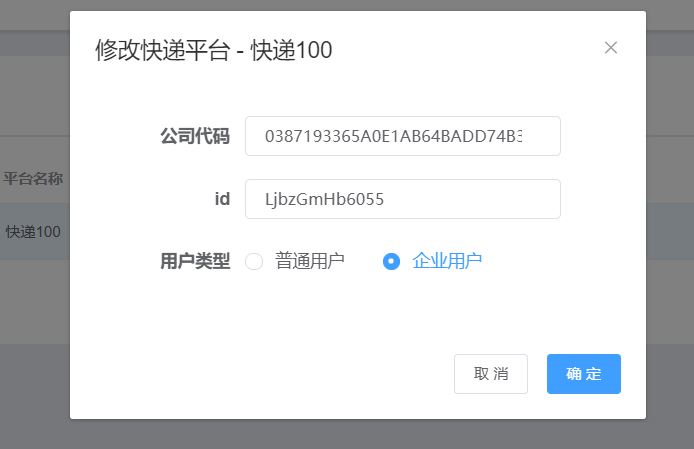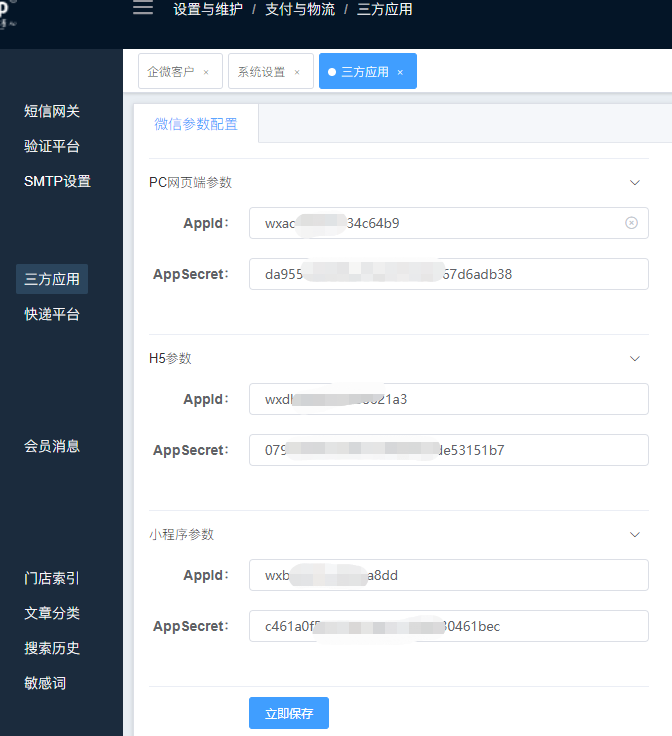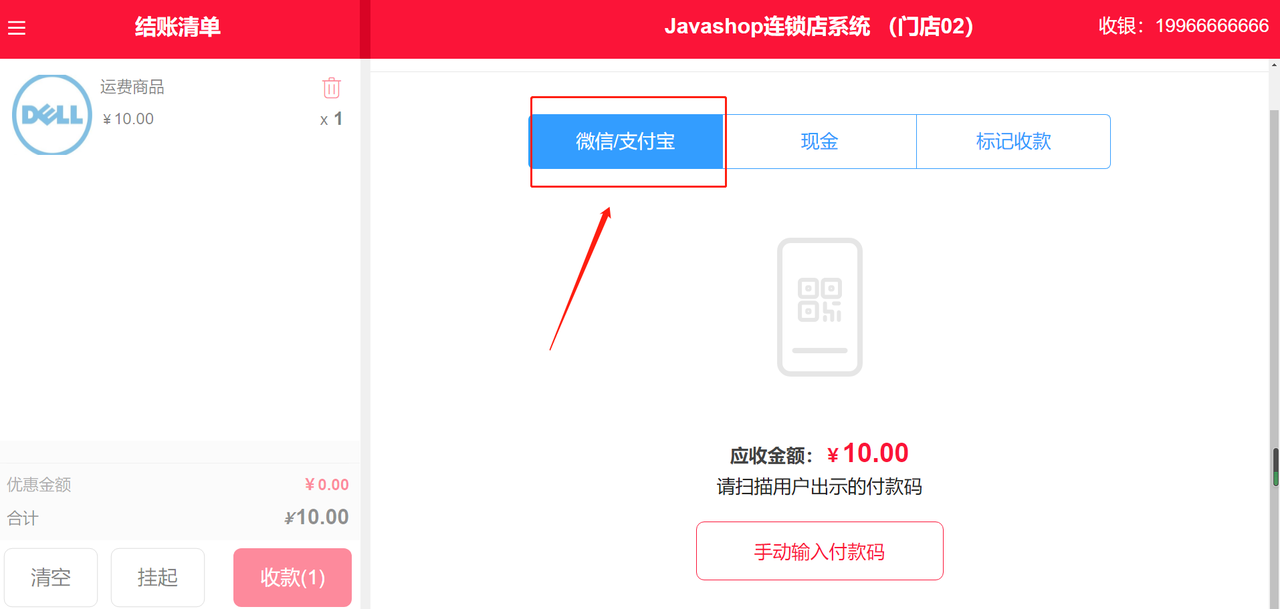| 后台-系统设置-扩展变量-手机广告位-内容正文顶部 |
设置与维护-支付与物流-物流费用操作手册
一、功能介绍
设置快递模板、物流公司的相关信息。
二、操作路径
通过【总部】-【设置与维护】-【支付与物流】-【物流费用】进行操作。
三、操作流程
1.新增快递模板
注:1.快递模版分为按件数计费和按重量计费两种方式
2.可设置运费模版的计费区域和免运费区域,除此外的地区无法购买
按件数计费
登录总部进入到物流费用页面,点击“快递模板”tab,进入到新增运费模板页面,点击“新增模板”按钮/直接点击“新增模板”tab,进入到“新增模板”tab下。
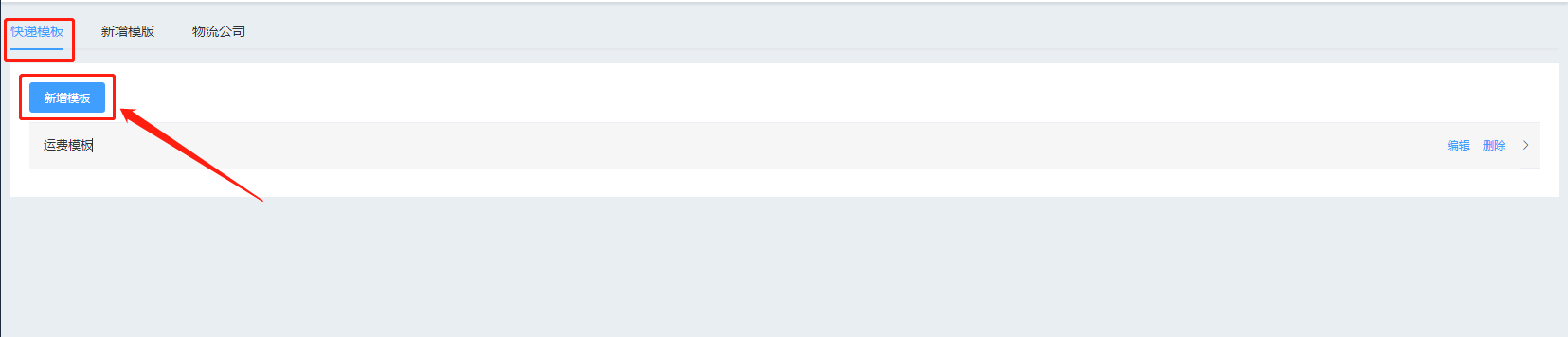
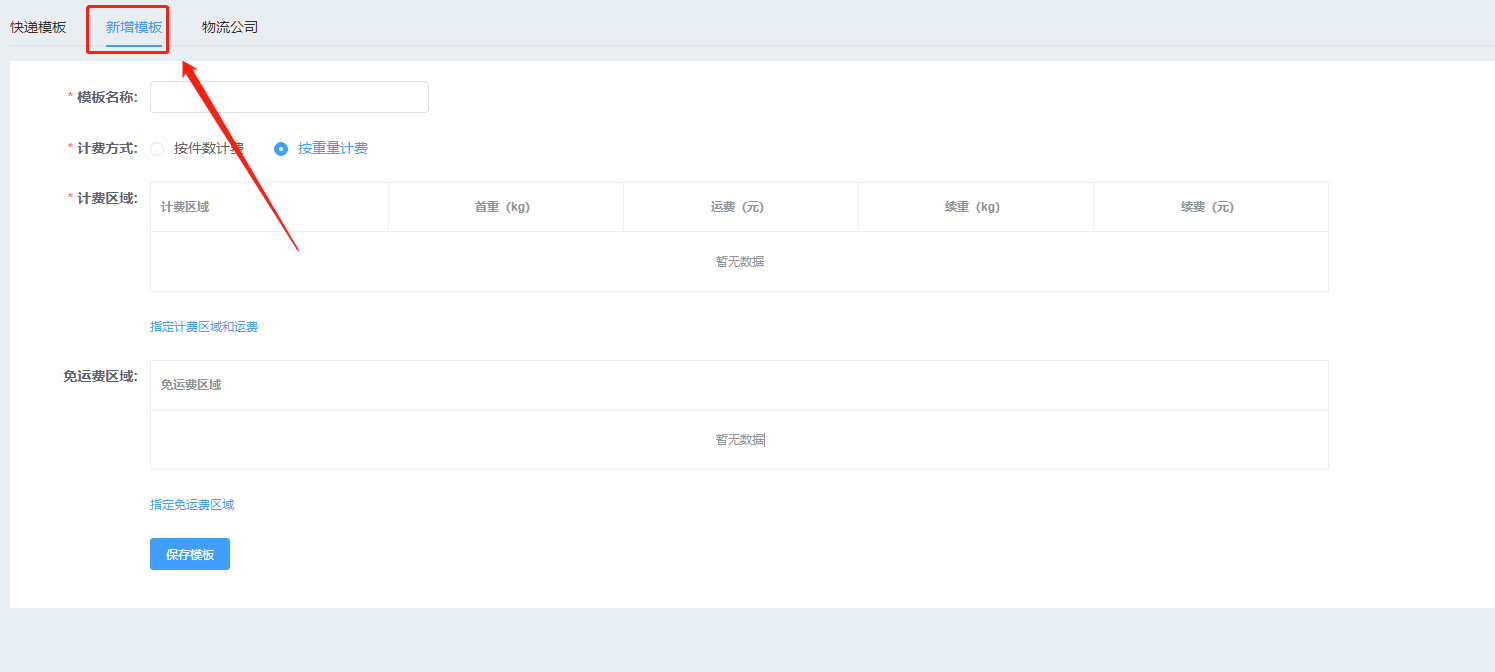
选择按件数计费并填写模版名称
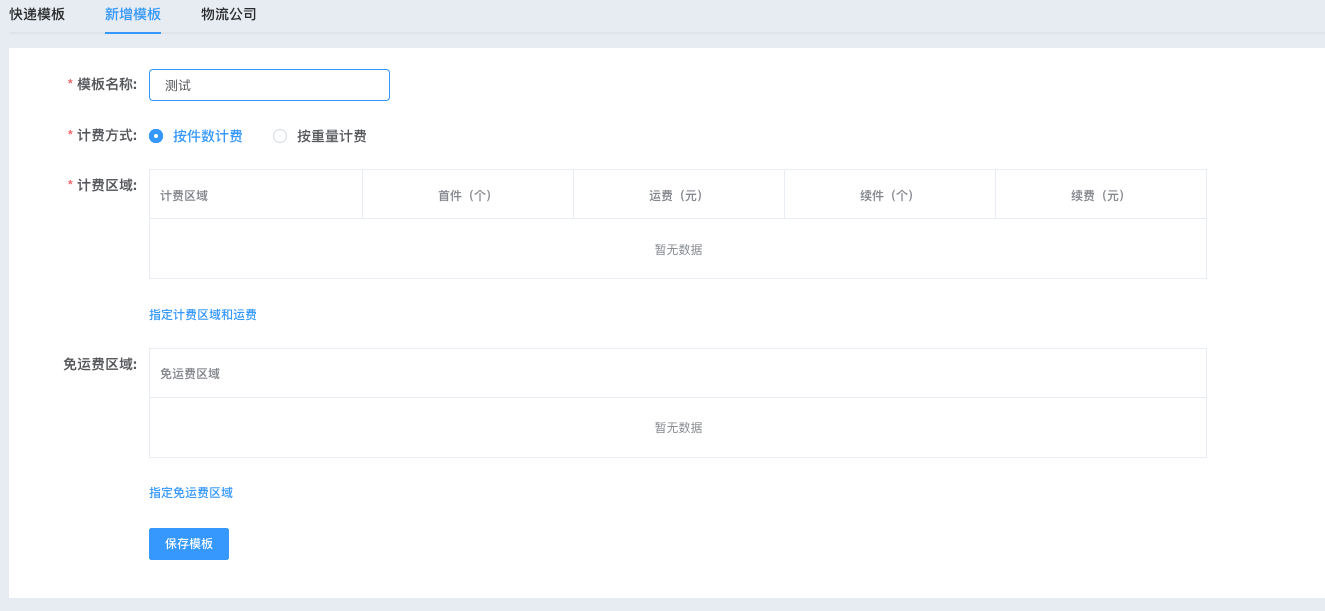
选择计费区域
选中需要选择的区域,点击向右箭头,添加到已选择区域
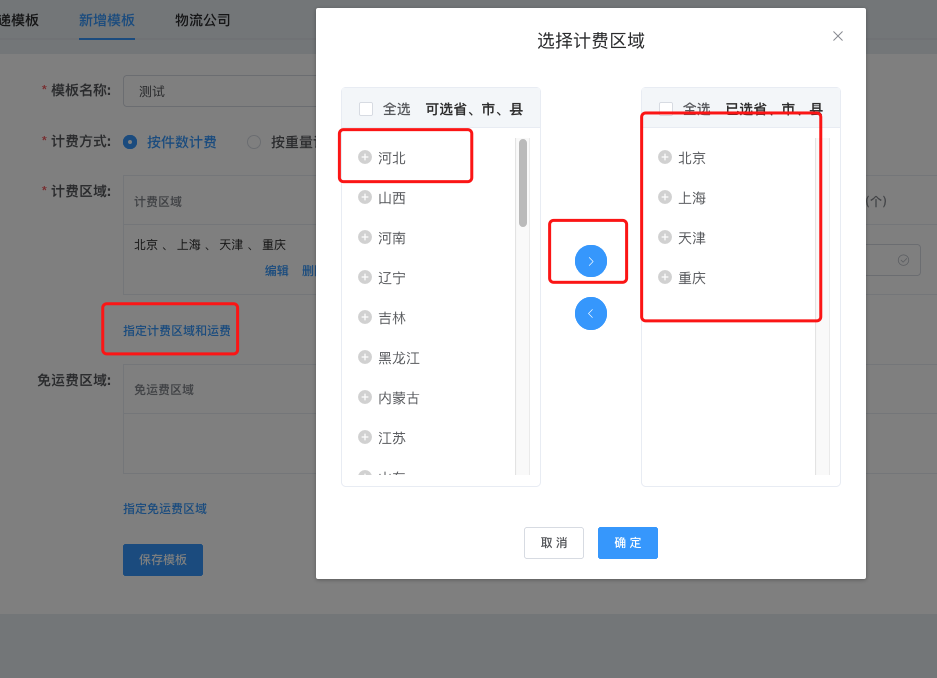
添加成功后显示
地区添加好后可设置首件(件数)运费金额、续件(件数)运费金额
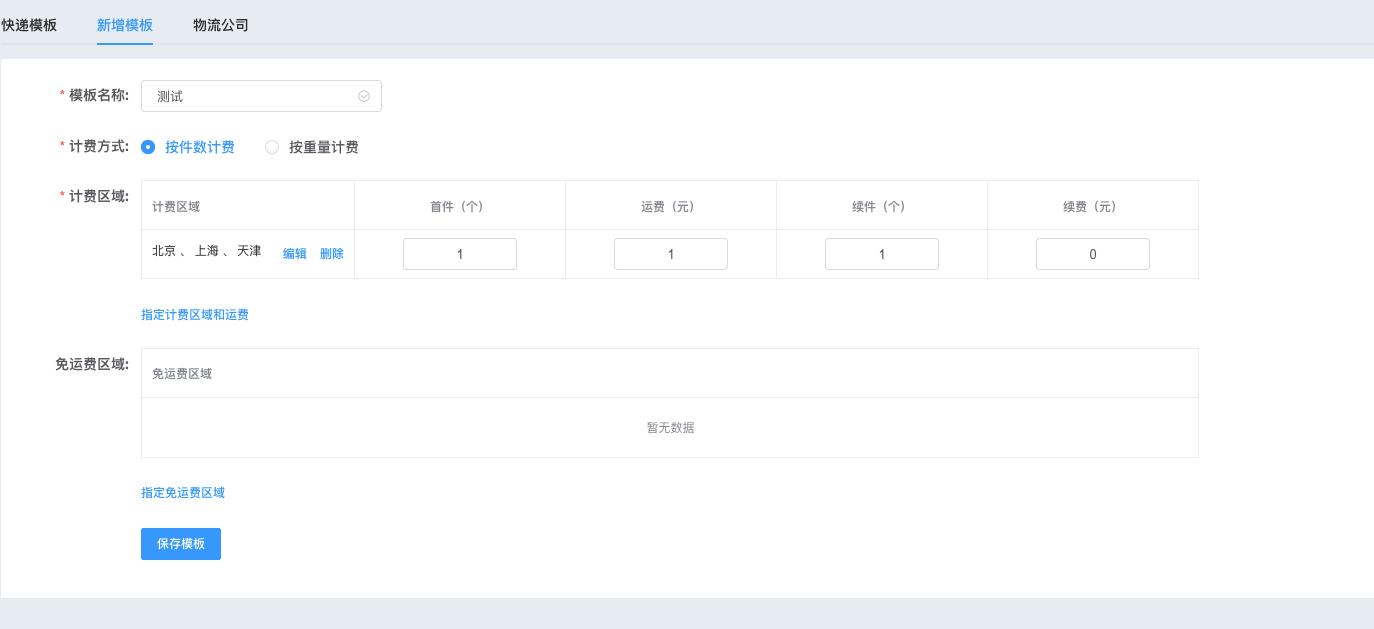
设置免运费区域
与计费区域设置方式一致
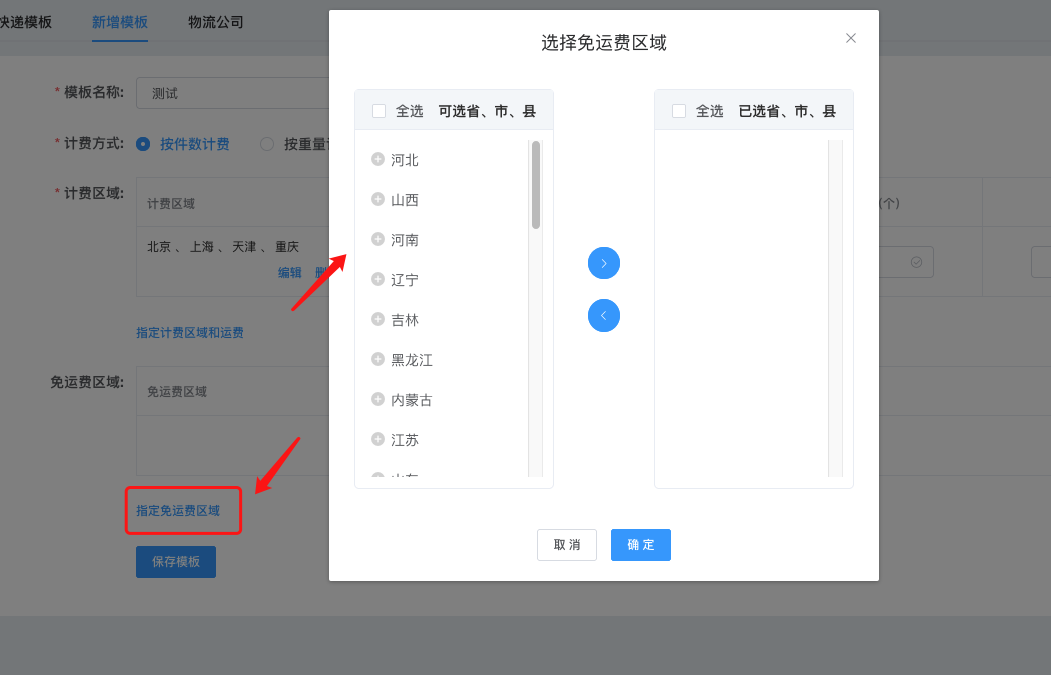
设置成功后显示如下
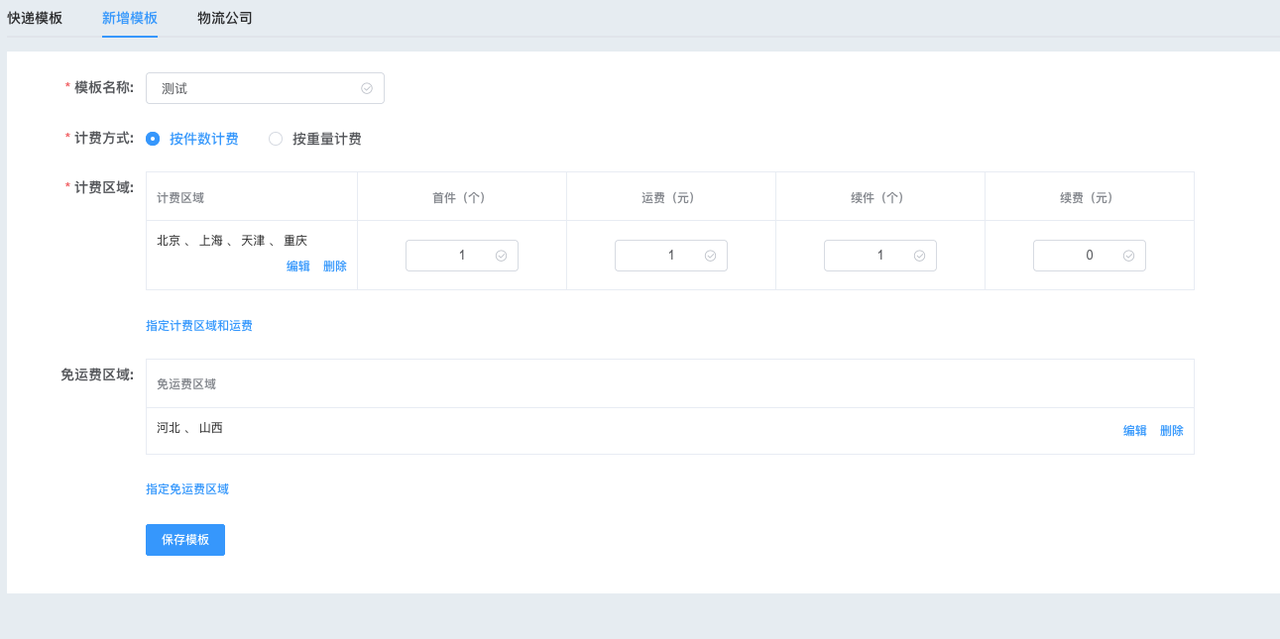
点击保存快递模版后模版增加在快递模版Tab页下面
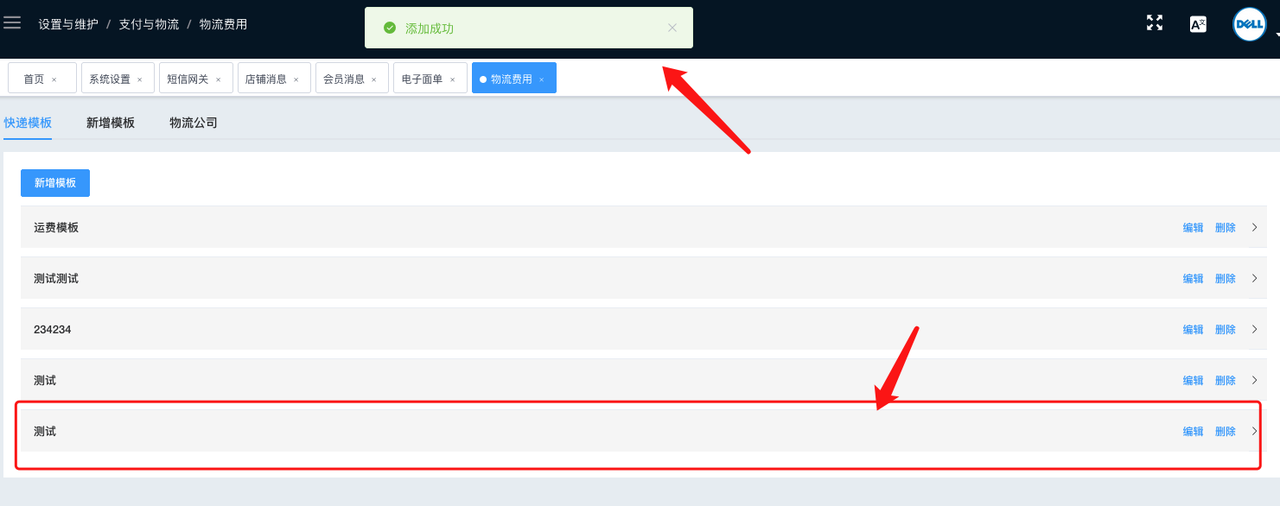
点开查看显示
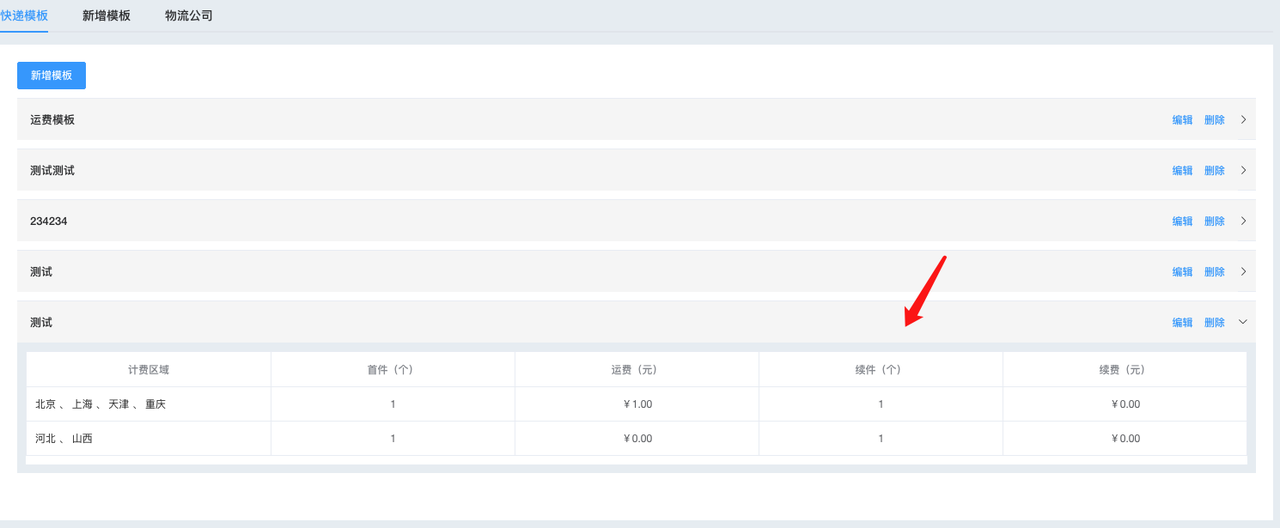
按重量计费
登录总部进入到物流费用页面,点击“快递模板”tab,进入到新增运费模板页面,点击“新增模板”按钮/直接点击“新增模板”tab,进入到“新增模板”tab下。
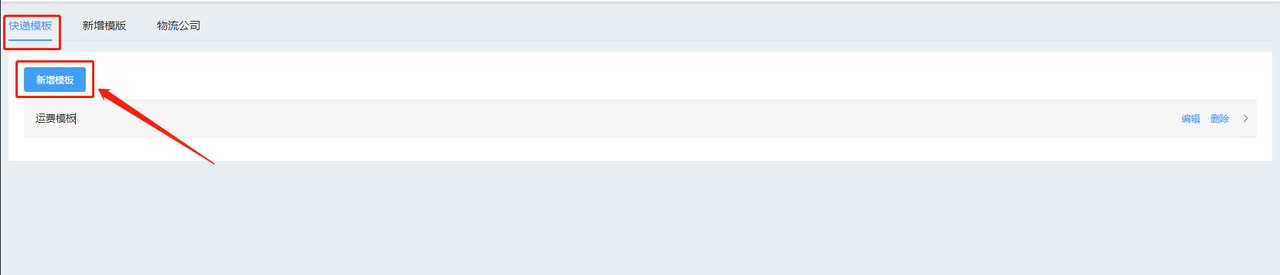
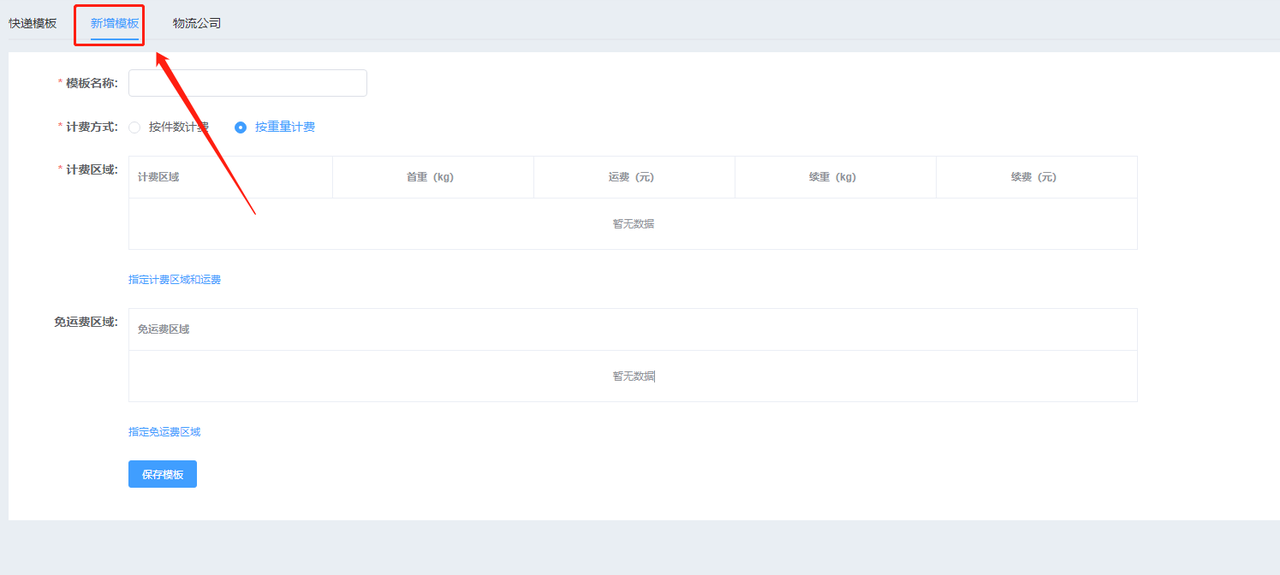
选择按重量计费并输入模版名称
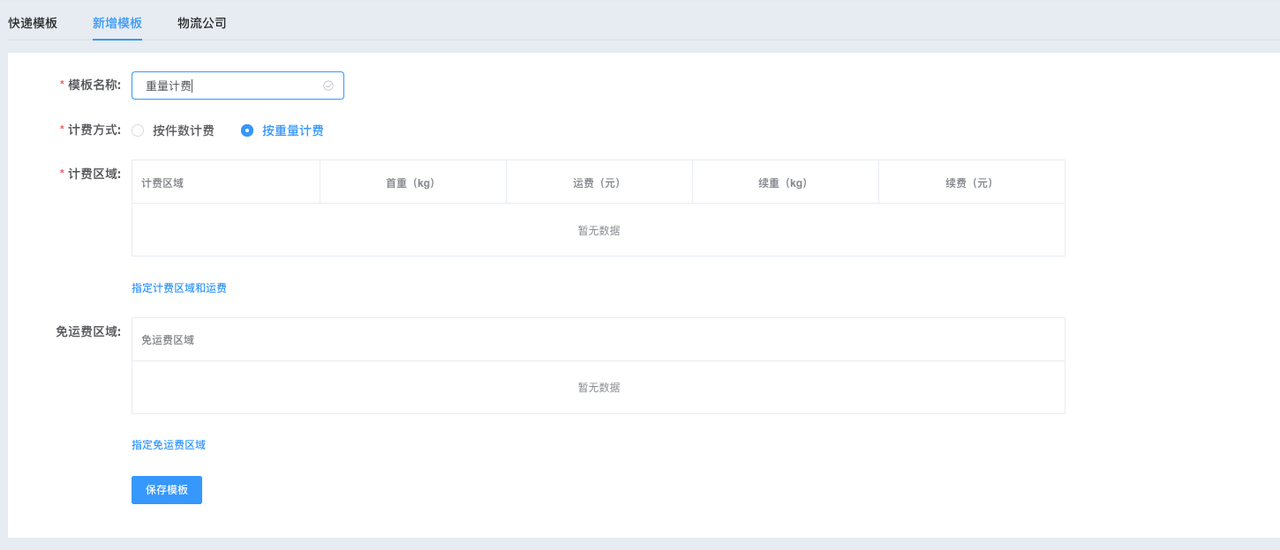
选择计费区域
选中需要选择的区域,点击向右箭头,添加到已选择区域

添加成功后显示
地区添加好后可设置首重(重量)运费金额、续重(重量)运费金额
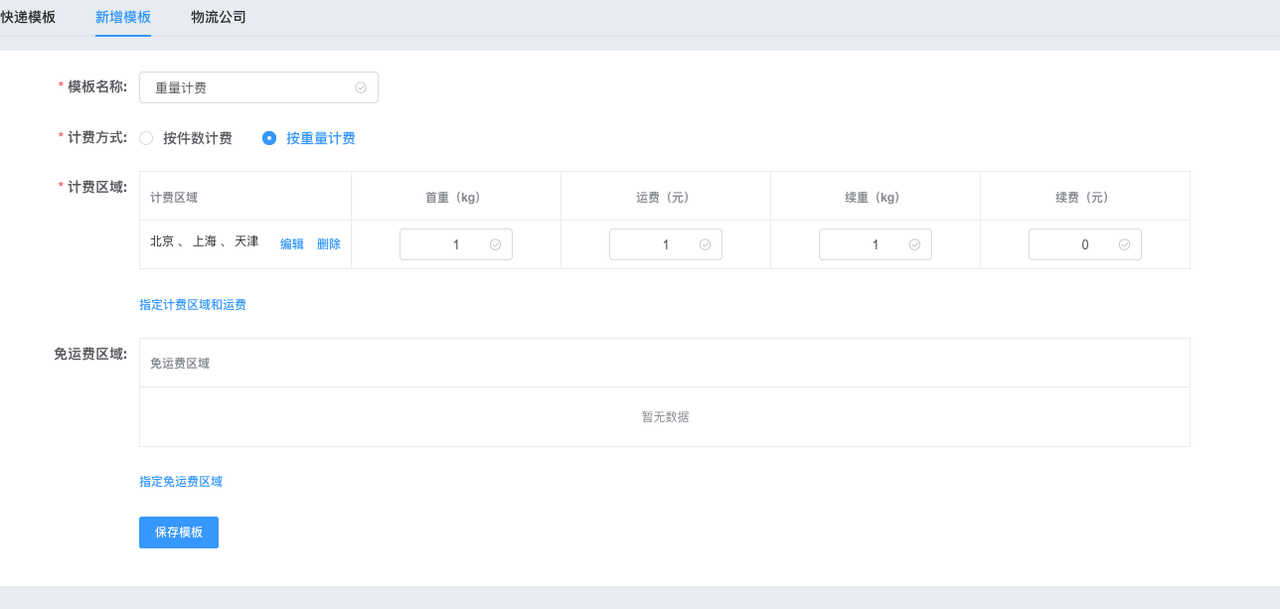
设置免运费区域
与计费区域设置方式一致

设置成功后显示如下:
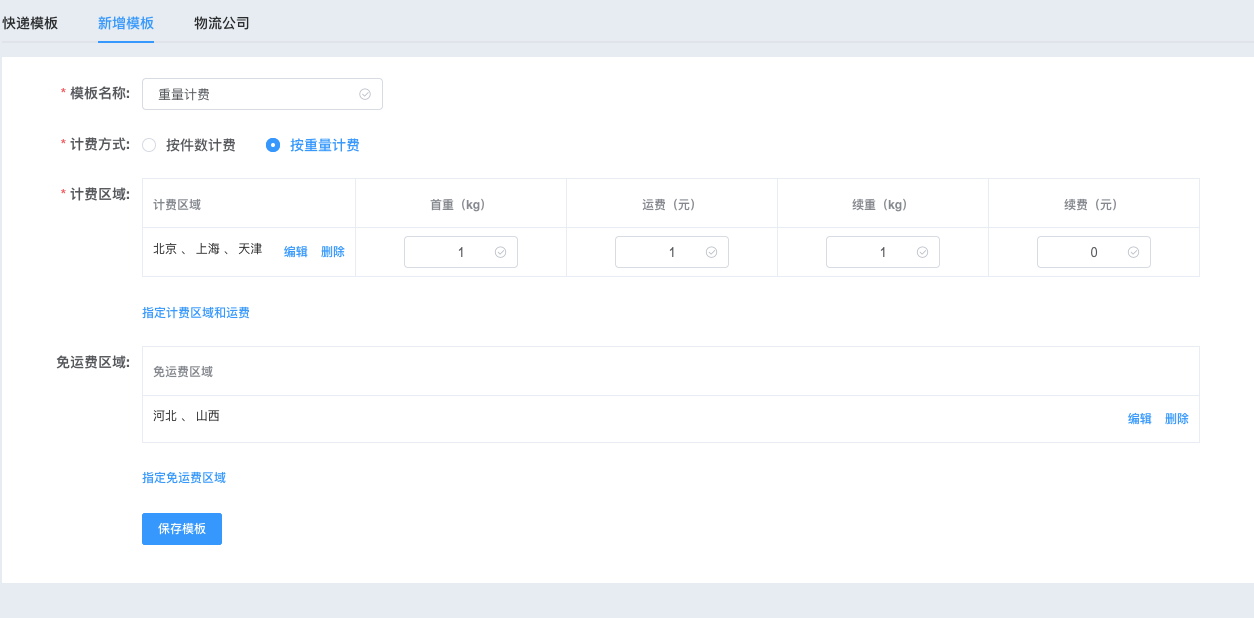
点击保存快递模版后模版增加在快递模版Tab页下面
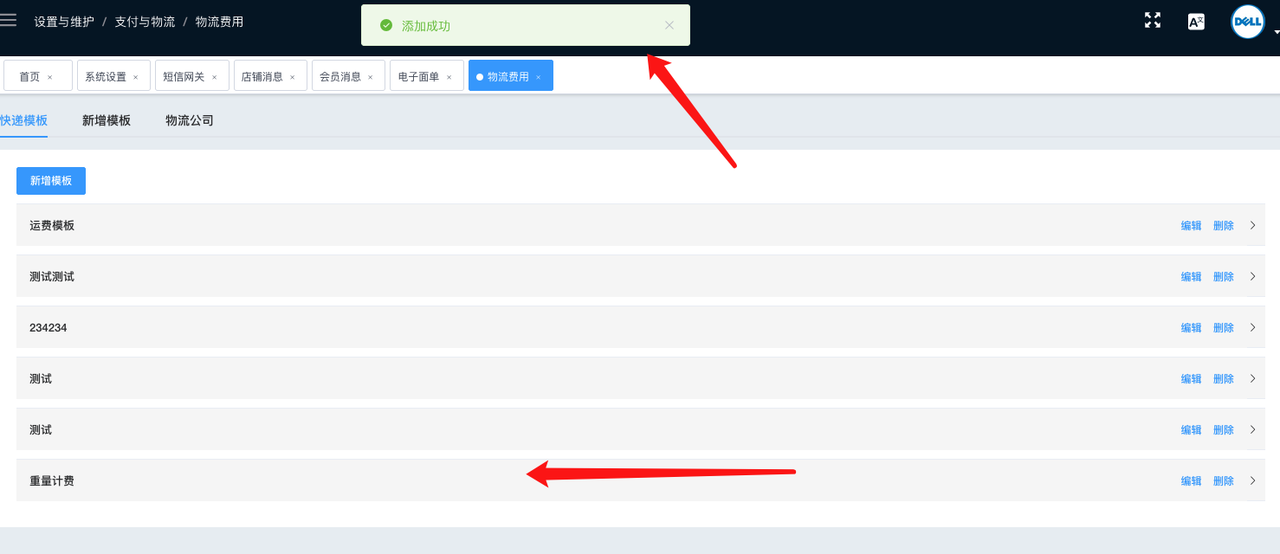
点开查看显示
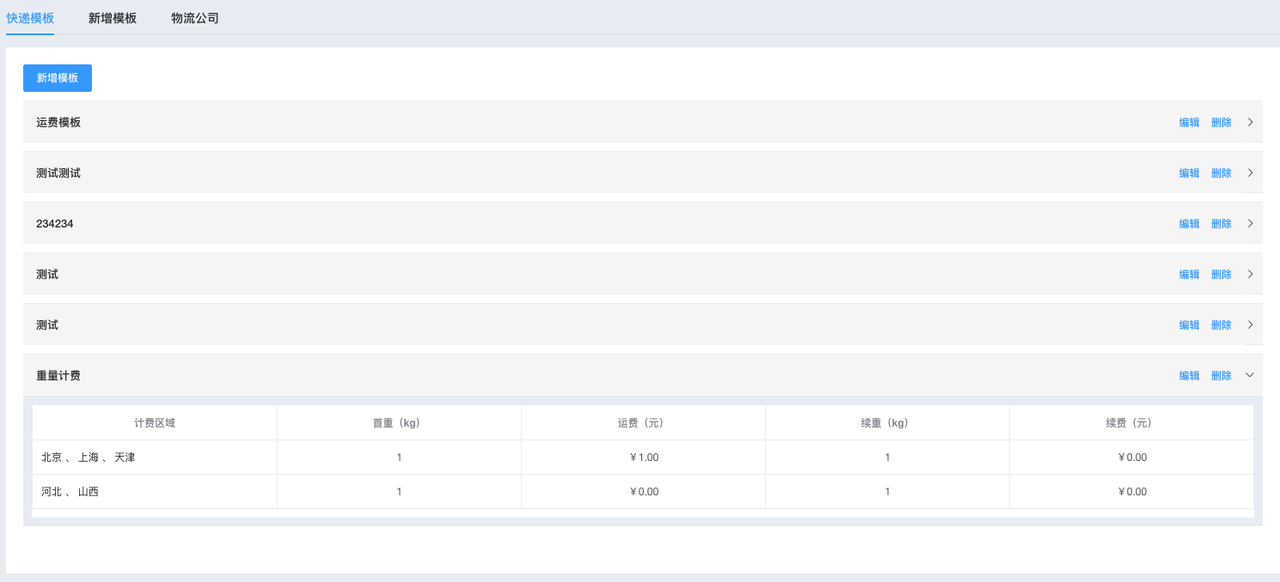
新增模版与发布商品之间的关联
新增模版后,平台发布商品时可选择商品是否包含运费
登录【总部】-【商品列表】-【发布商品】-选择分类,点击【下一步】-滑动页面到底部查看运费模版
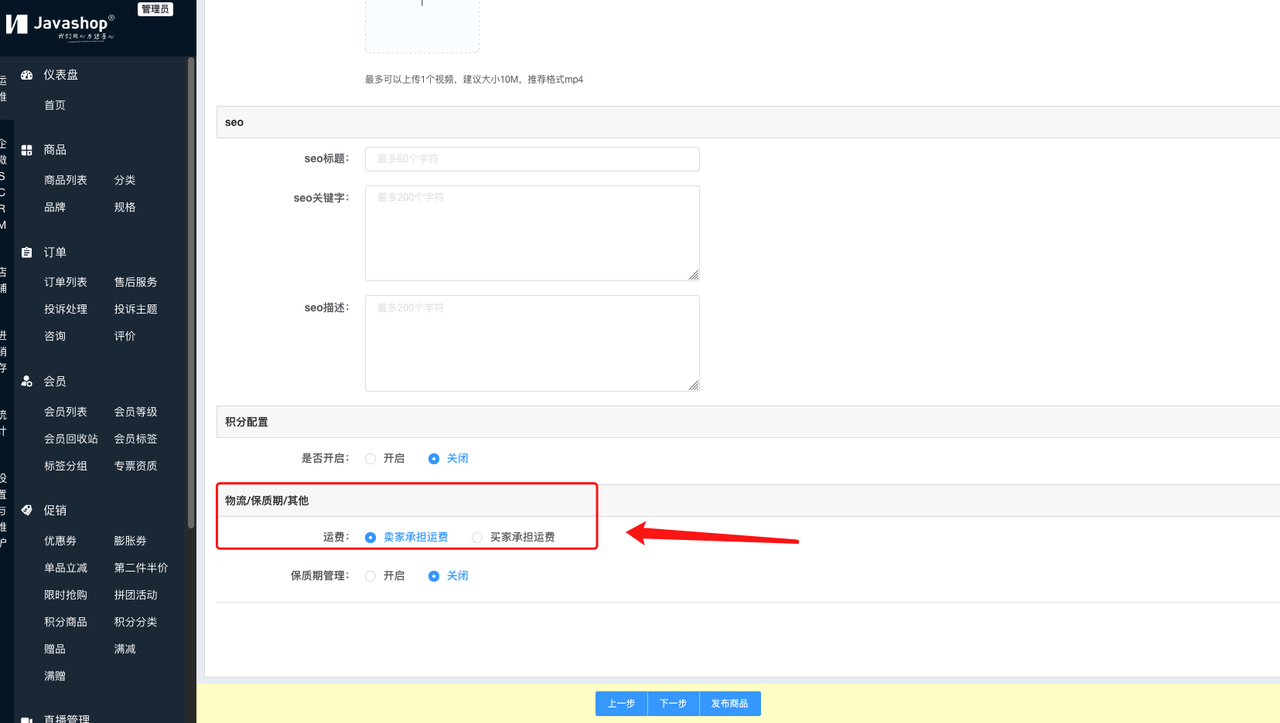
选择买家承担运费,显示当前【总部】添加的所有运费模版,可供选择
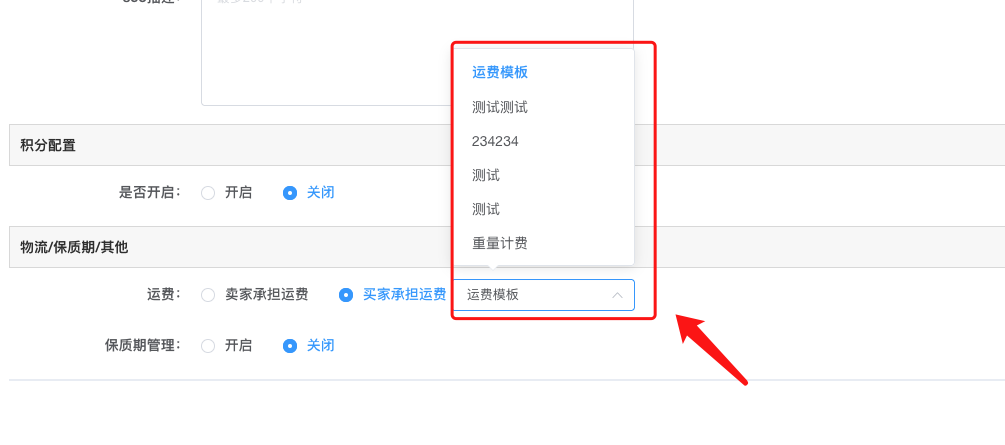
发布商品其余规则详细见:发布商品
2.编辑快递模板
登录总部进入到物流费用页面,对已创建的运费模板,点击“编辑”按钮,进入到"修改模板"tab,修改模板信息点击保存模板,模板修改成功。

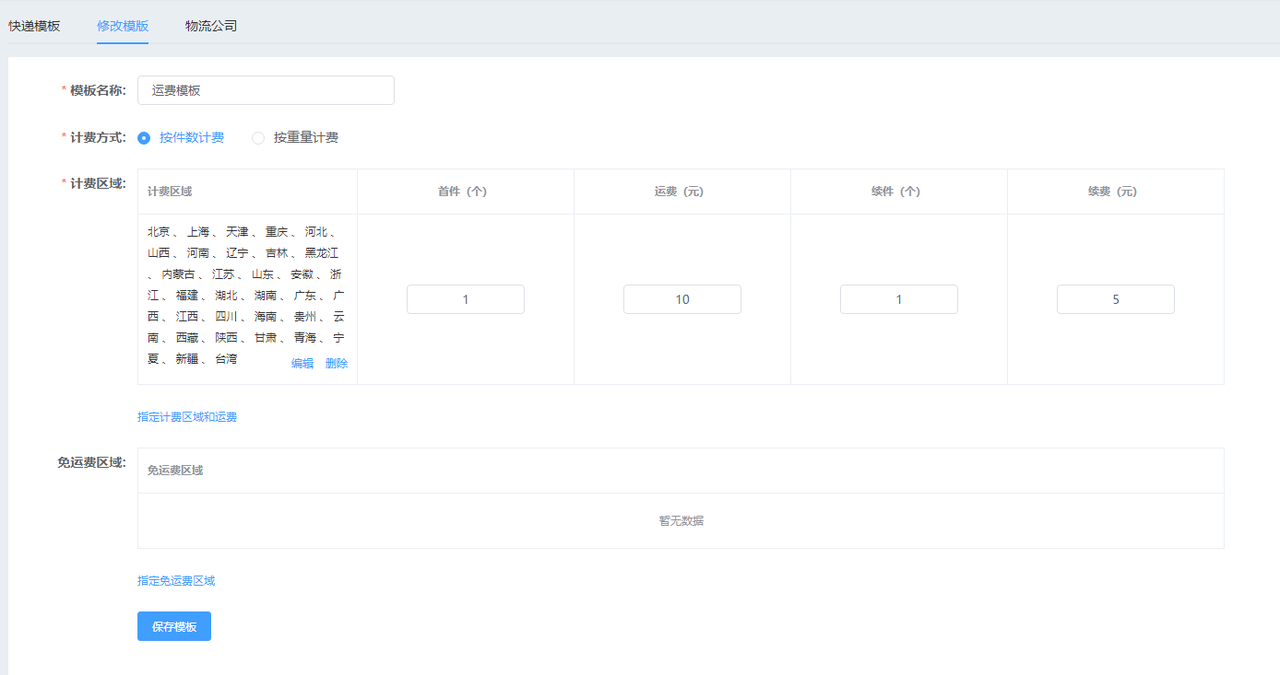
3.删除快递模板
登录总部进入到物流费用页面,对已创建的运费模板,点击“删除”按钮,弹出删除确认弹框,点击确定,删除成功;点击取消,删除失败。

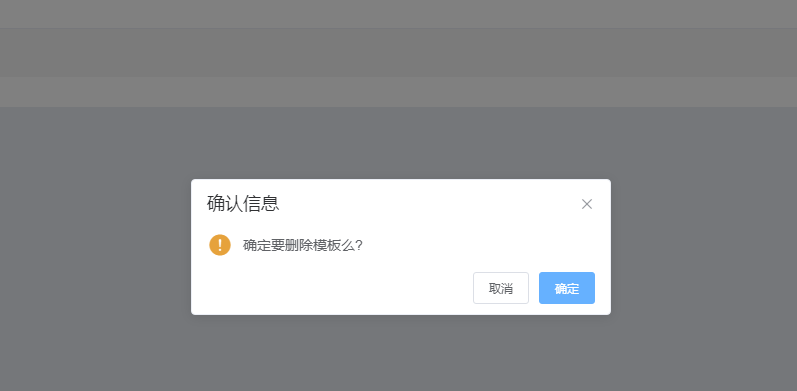
4.新增物流公司
登录总部进入到物流费用页面,点击“物流公司”tab,进入到物流公司列表页面,点击“添加”按钮,弹出添加物流公司弹窗,输入物流公司信息,点击确定,添加成功;点击取消,添加失败。
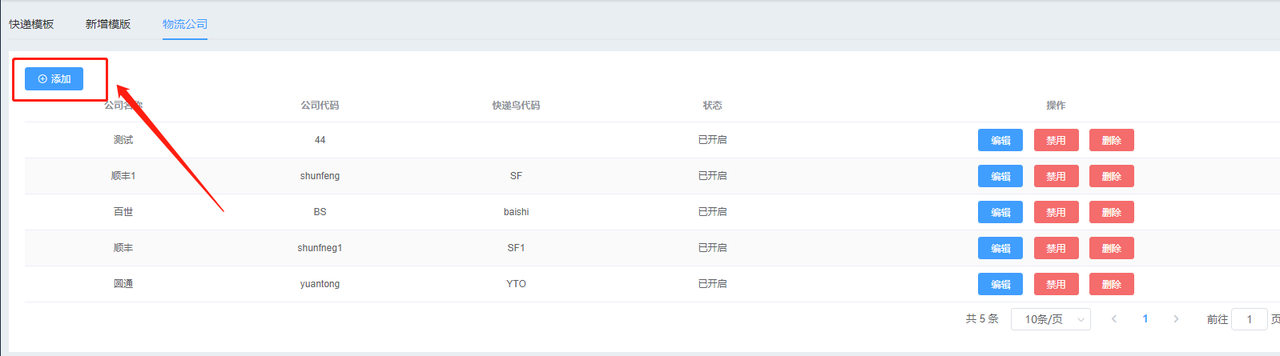
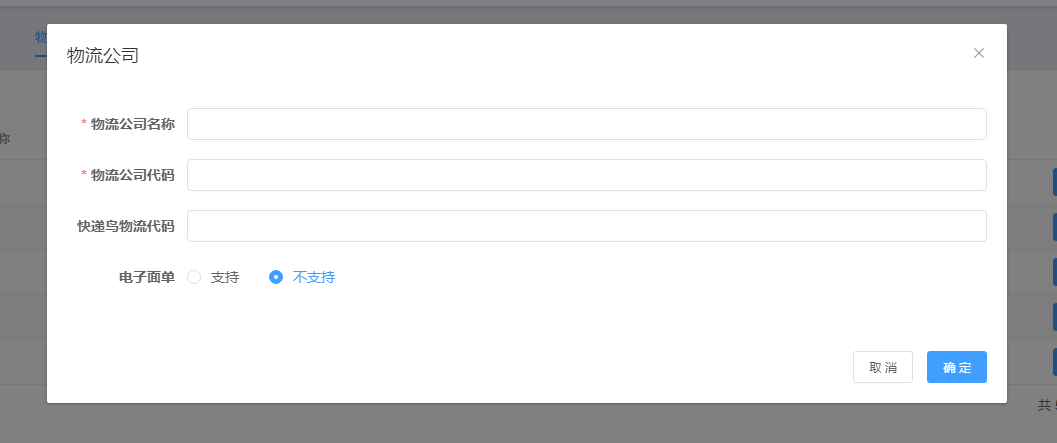
新增物流公司后显示如下
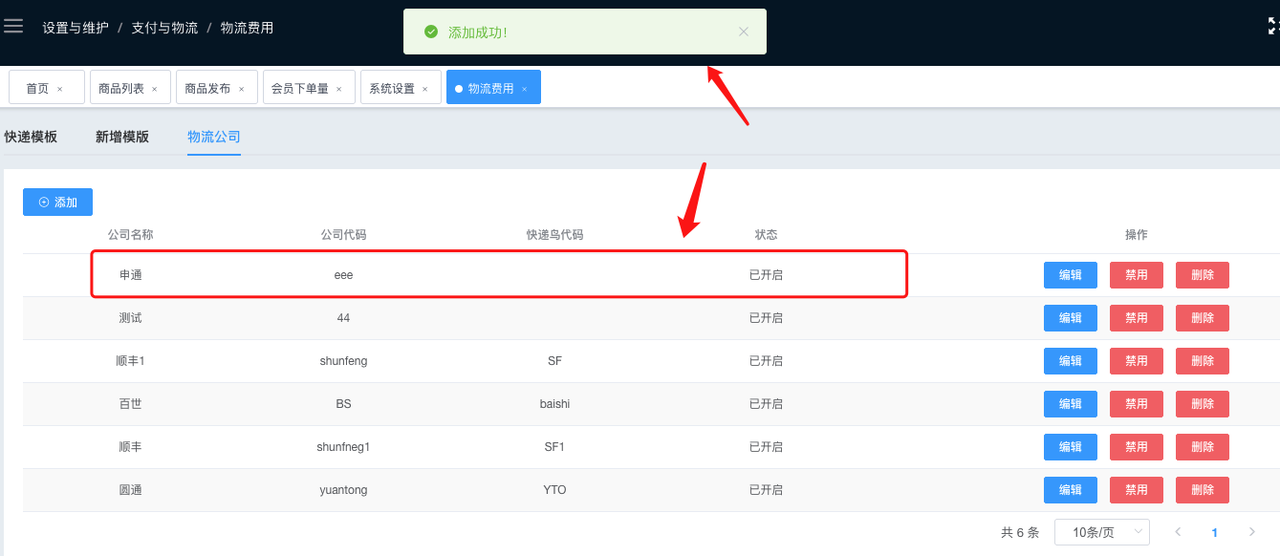
门店发货
会员购买商品选择快递配送时,门店可选择物流公司进行发货
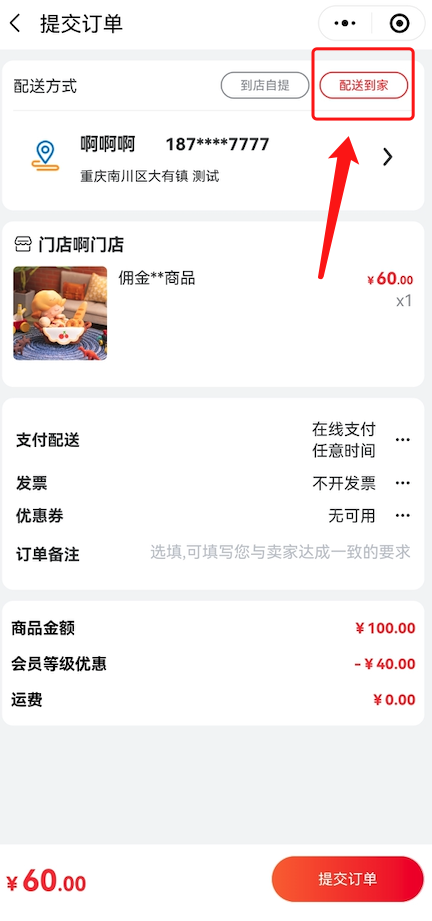
提交后对应门店显示
登录【门店】-【运维】-【订单】-【订单列表】-订单显示待发货状态,点击查看详情
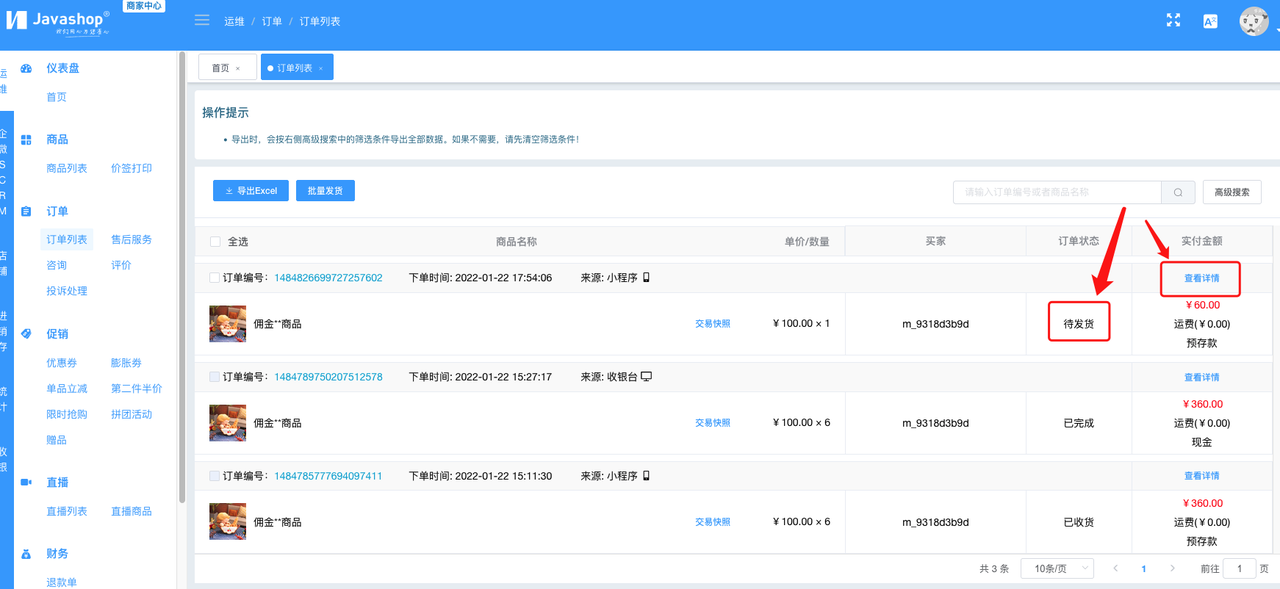
订单详情显示已添加并开启的物流公司,可输入对应快递单号点击【发货】按钮进行发货
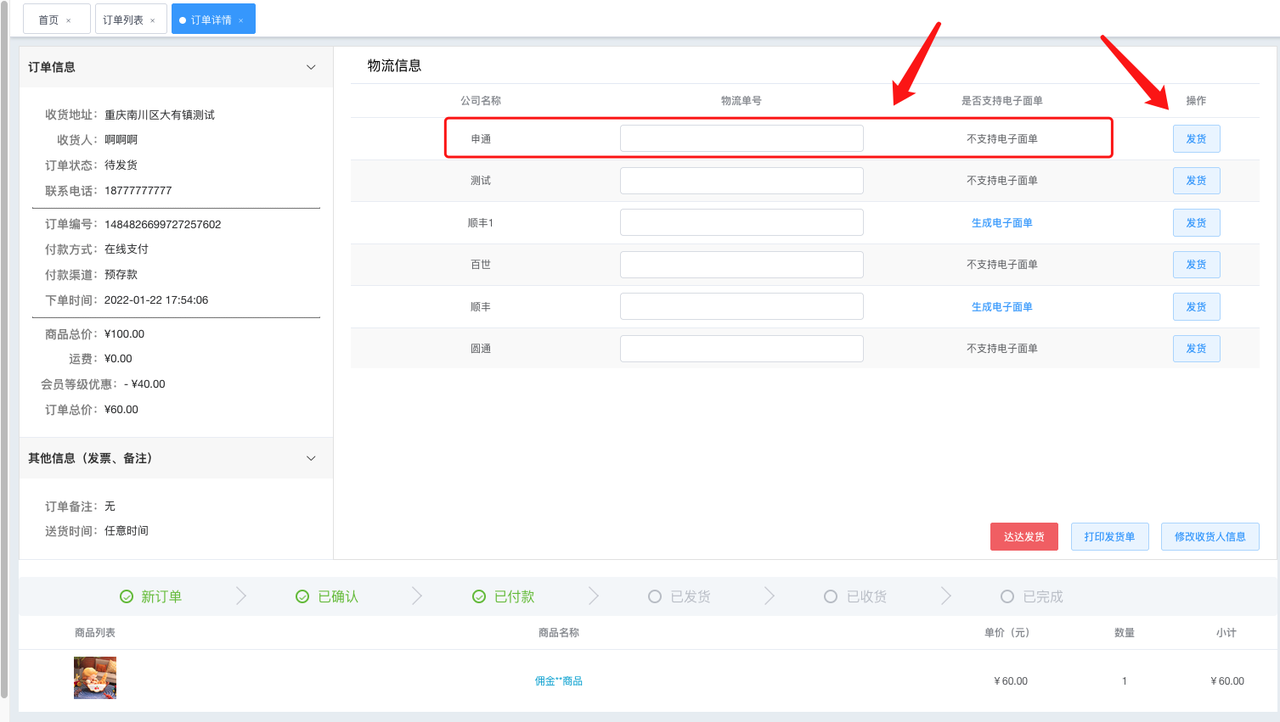
5.编辑物流公司
登录总部进入到物流费用页面,点击“物流公司”tab,进入到物流公司列表页面,对已添加的物流公司点击“编辑”按钮,进入到编辑物流公司页面,点击确定,编辑成功;点击取消,编辑失败。
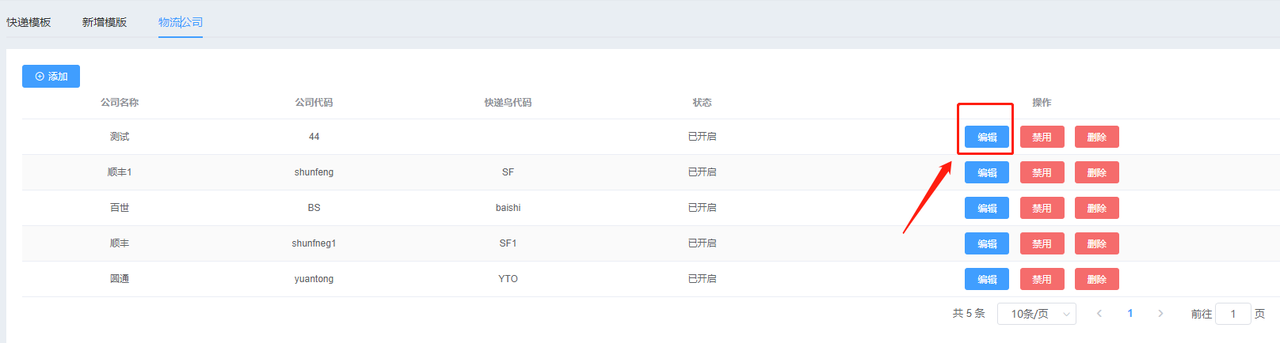
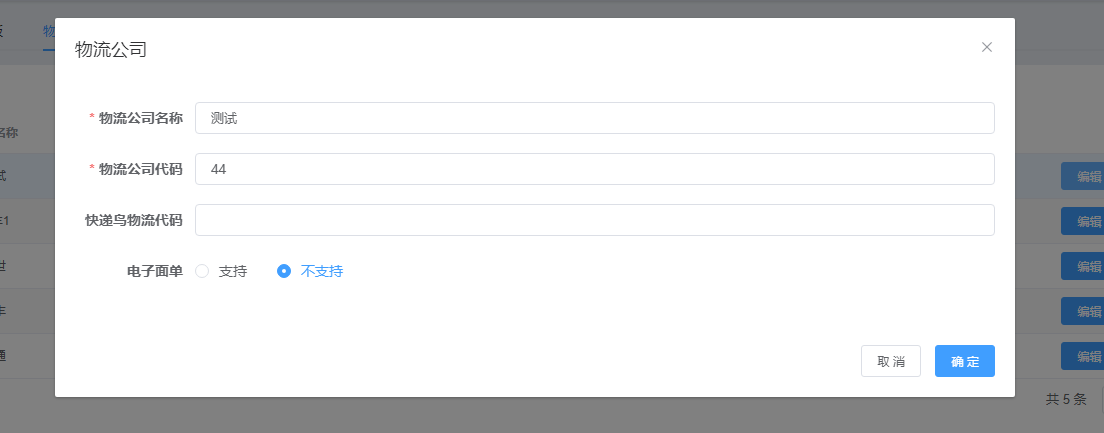
6.禁用物流公司
登录总部进入到物流费用页面,点击“物流公司”tab,进入到物流公司列表页面,对已添加的物流公司点击“禁用”按钮,弹出禁用确认提示,点击确定,禁用成功;点击取消,禁用失败。
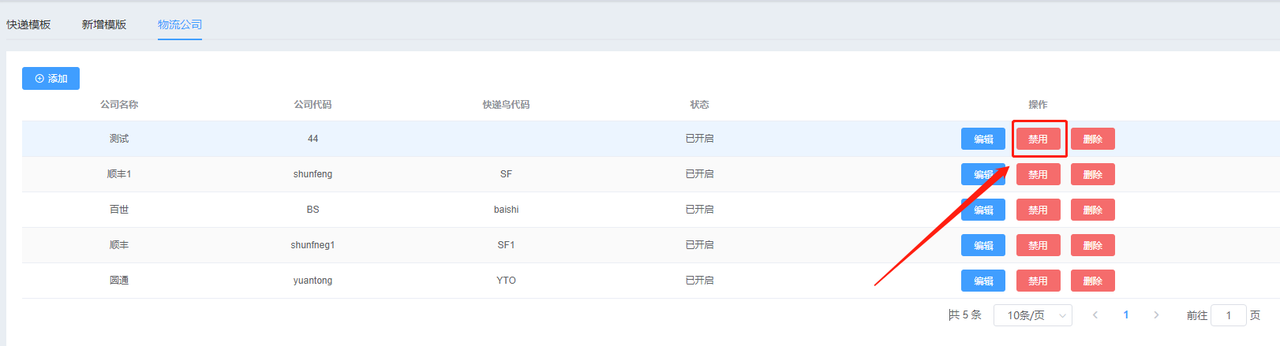
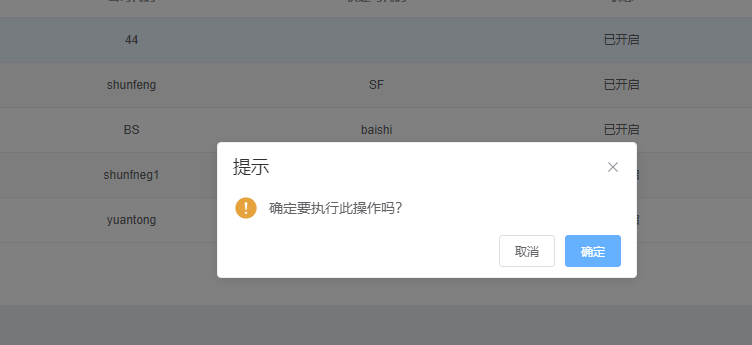
7.删除物流公司
登录总部进入到物流费用页面,点击“物流公司”tab,进入到物流公司列表页面,对已添加的物流公司点击“删除”按钮,弹出删除确认提示,点击确定,删除成功;点击取消,删除失败。
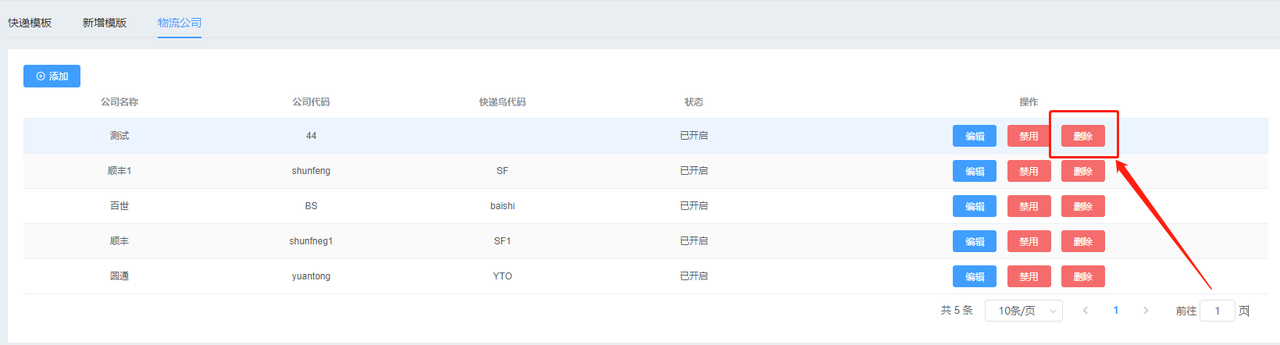
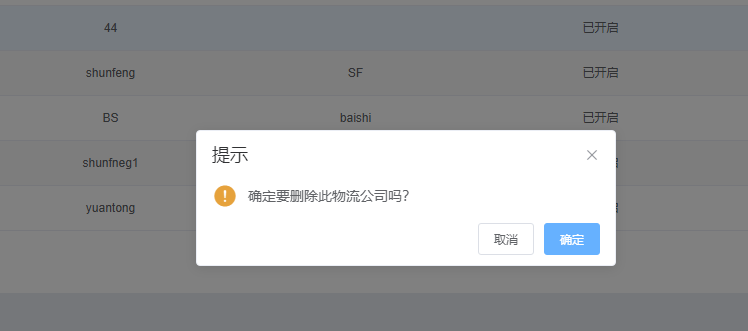
根据以上内容可以了解到新零售总部端设置与维护模块支付与物流物流费用操作方法,想了解更多详情,可以持续关注易族智汇javashop。
郑重声明:本文版权归原作者所有,转载文章仅为传播更多信息之目的,如作者信息标记有误,请第一时间联系我们修改或删除,多谢。
郑重声明:本文版权归原作者所有,转载文章仅为传播更多信息之目的,如作者信息标记有误,请第一时间联系我们修改或删除,多谢。